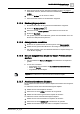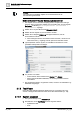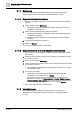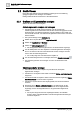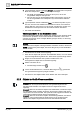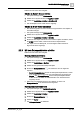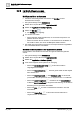User Manual
Schritt
-
für
-
Schritt Bedienanweisungen
Systemmanager
2
A6V10415471_de_a_40 33 | 385
– Bildlaufleiste im primären Arbeitsbereich.
2. Wählen Sie Spalten anpassen.
a Das Dialogfeld Spalten anpassen wird angezeigt.
3. Tun Sie eins von beiden:
– Um Spalten aus der Liste Sichtbare Spalten zu entfernen, markieren Sie
dort einen oder mehrere Spaltenköpfe und klicken dann auf den aktiven
Pfeil, um die Spaltenköpfe zu verschieben.
– Um zur Liste Sichtbare Spalten weitere Spalten hinzuzufügen, wählen Sie
die Überschriften der gewünschten Spalten in der Liste Verfügbare Spalten
und klicken dann den aktiven Pfeil, um sie zu verschieben.
4. Ordnen Sie die Spalten mithilfe von Nach oben und Nach unten in der
gewünschten Reihenfolge an.
5. Klicken Sie OK.
2.1.3.2 Neue Primärauswahl treffen
w Der System Manager ist im Bedienmodus.
w Im Text-Viewer wird mehr als ein Objekt angezeigt, und Sie möchten eines der
Objekte zur neuen Primärauswahl machen.
l Doppelklicken Sie im Text-Viewer das Objekt, das zur neuen Primärauswahl
werden soll.
a Der Text-Viewer sendet das Objekt an den System Browser, und dieser richtet
den Fokus auf das Objekt, so als hätten Sie es direkt im System Browser
ausgewählt. Daraufhin wird der Text-Viewer aktualisiert und die neue
Primärauswahl angezeigt.
2.1.3.3 Spalten neu anordnen
w Der System Manager ist im Bedienmodus.
w Der Text-Viewer ist geöffnet, und Sie möchten die Reihenfolge der Spalten neu
anordnen.
1. Wählen Sie die Spalte, die Sie verschieben möchten.
2. Ziehen Sie die Spalte an die gewünschte Stelle.
2.1.3.4 Objekte sortieren
w Der System Manager ist im Bedienmodus.
w Im Text-Viewer wird mehr als ein Objekt angezeigt, und Sie möchten die
Objekte sortieren.
1. Klicken Sie den Spaltenkopf in der Spalte, die Sie sortieren möchten.
2. Tun Sie eins von beiden:
– Wenn der Spalteninhalt alphabetisch angeordnet ist, und Sie ihn in
umgekehrter alphabetischer Reihenfolge anordnen möchten, klicken Sie
den Spaltenkopf. Klicken Sie den Spaltenkopf erneut, wenn der Pfeil nach
oben angezeigt wird.
– Wenn der Spalteninhalt umgekehrt alphabetisch angeordnet ist, und Sie
ihn in alphabetischer Reihenfolge anordnen möchten, klicken Sie den
Spaltenkopf.
a Der Spalteninhalt wird in aufsteigender oder absteigender alphabetischer
Reihenfolge sortiert, je nachdem, welche Reihenfolge galt, bevor Sie auf den
Dropdown-Pfeil geklickt haben.